我们该如何在Windows环境搭建PHP开发环境(Apache+PHP+MySQL),“小白“带你们一探究竟,我们一起出发吧!!!
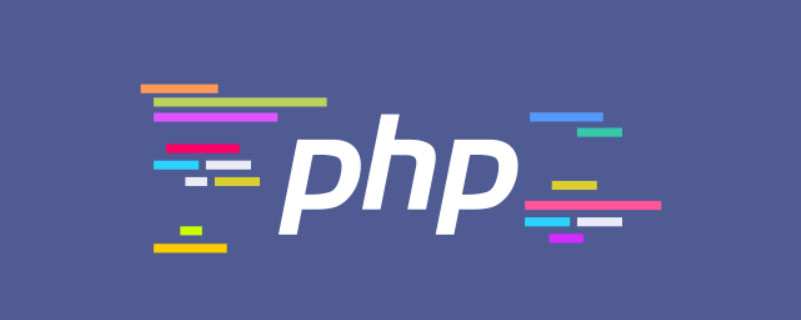
安装Apache
1、下载Apache,地址:http://www.apachelounge.com/download/,如下图: 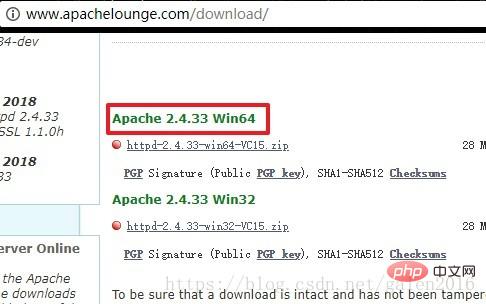
2、解压压缩包,最好放到磁盘根目录,不然配置时容易报路径错误,我这里改了文件夹名,方便以后配置,如下图: 
安装PHP
1、下载PHP压缩包,地址:https://windows.php.net/download ,我下载的是PHP7.0 Thread Safe 版本,如下图: 
2、解压压缩包,我解压后如下: 
安装MySQL
1、我安装的MySQL55版本,这里不介绍MySQL的安装方式,大家可以自己去网上搜
2、MySQL官方下载地址:https://dev.mysql.com/downloads/installer/
3、MySQL默认安装目录如下: 
配置MySQL
1、打卡环境变量页面
具体操作如下:我的电脑-右键-属性-高级系统设置-环境变量
2、新建MYSQL_HOME变量,值为MySQL的安装路径,如下图: 
3、编辑path系统变量,将%MYSQL_HOME%\bin添加到path变量最后面
4、启动MySQL,命令行输入:start mysqld,如下图: 
配置PHP
1、打开PHP的安装目录将php.ini-development先复制一份,然后把php.ini-development改为php.ini保存
2、打开php.ini修改配置,查找; extension_dir = “ext” ,改为extension_dir = “ext的目录” ,比如 extension_dir = “D:\软件\php7\ext”,如下图: 
3、打开几个常用的扩展,例如:查到extension=php_mysqli.dll,去掉前面的分号。打开下图中的这几个库: 
配置Apache
1、打开Apache的安装目录,找到conf文件夹下的httpd.conf文件并打开
2、找到“Define SRVROOT”这一项,将后面引号内的值改为Apache的安装目录,如下图: 
3、文件的末尾添加对PHP的支持及PHP的安装路径,如下图: 
代码如下:
# php7 supportLoadModule php7_module "D:/软件/php7/php7apache2_4.dll"AddType application/x-httpd-php .php .html .htm# configure the path to php.iniPHPIniDir "D:/软件/php7"
启动Apache服务
1、设置环境变量
右键我的电脑,属性->高级,找到最下面的环境变量按钮,选中当前用户的PATH变量,编辑新建以下条目:
D:\Apache24\bin
D:\软件\php7
D:\软件\php7\ext
2、安装apache服务
以管理员身份打开命令行,执行httpd.exe -k install
3、启动服务
找到apache的安装目录下的bin文件夹,双击ApacheMonitor.exe,双击之后apache就开启了。
可以在任务栏选择下图图标,右键打开Apache Service Monitor窗口,进行Apache服务的管理 
4、此时在浏览器地址栏输入localhost,回车后就会出现apache的界面,如下图: 
5、接下来在 Apache安装目录/htdocs的目录下新建一个phpinfo.php文件,内容为:
<?phpphpinfo();?>
保存后,在浏览器输入127.0.0.1/phpinfo.php,回车,出现关于PHP的版本信息,如下图: 
至此php环境搭建完成,可以将php文件放入htdocs文件夹中运行了
踩到的坑
1、浏览器输入对应PHP地址后,无法解析php
解决:在命令行输入httpd -t,可以查看是不是Apache的启动问题,如下图: 
可以看到,报错信息是说找不到PHP安装目录下的php7apache2_4.dll文件,通过网上查后我下载的PHP版本不对,应该下载Thread safe 版本。
简介:总结在Windows环境搭建PHP开发环境(Apache+PHP+MySQL)
2、解压压缩包,最好放到磁盘根目录,不然配置时容易报路径错误,我这里改了文件夹名,方便以后配置,如下图: 
安装PHP
1、下载PHP压缩包,地址:https://windows.php.net/download ,我下载的是PHP7.0 Thread Safe 版本,如下图: 
2、解压压缩包,我解压后如下: 
安装MySQL
1、我安装的MySQL55版本,这里不介绍MySQL的安装方式,大家可以自己去网上搜
2、MySQL官方下载地址:https://dev.mysql.com/downloads/installer/
3、MySQL默认安装目录如下: 
配置MySQL
1、打卡环境变量页面
具体操作如下:我的电脑-右键-属性-高级系统设置-环境变量
2、新建MYSQL_HOME变量,值为MySQL的安装路径,如下图: 
3、编辑path系统变量,将%MYSQL_HOME%\bin添加到path变量最后面
4、启动MySQL,命令行输入:start mysqld,如下图: 
配置PHP
1、打开PHP的安装目录将php.ini-development先复制一份,然后把php.ini-development改为php.ini保存
2、打开php.ini修改配置,查找; extension_dir = “ext” ,改为extension_dir = “ext的目录” ,比如 extension_dir = “D:\软件\php7\ext”,如下图: 
3、打开几个常用的扩展,例如:查到extension=php_mysqli.dll,去掉前面的分号。打开下图中的这几个库: 
配置Apache
1、打开Apache的安装目录,找到conf文件夹下的httpd.conf文件并打开
2、找到“Define SRVROOT”这一项,将后面引号内的值改为Apache的安装目录,如下图: 
3、文件的末尾添加对PHP的支持及PHP的安装路径,如下图: 
代码如下:
# php7 supportLoadModule php7_module "D:/软件/php7/php7apache2_4.dll"AddType application/x-httpd-php .php .html .htm# configure the path to php.iniPHPIniDir "D:/软件/php7"
启动Apache服务
1、设置环境变量
右键我的电脑,属性->高级,找到最下面的环境变量按钮,选中当前用户的PATH变量,编辑新建以下条目:
D:\Apache24\bin
D:\软件\php7
D:\软件\php7\ext
2、安装apache服务
以管理员身份打开命令行,执行httpd.exe -k install
3、启动服务
找到apache的安装目录下的bin文件夹,双击ApacheMonitor.exe,双击之后apache就开启了。
可以在任务栏选择下图图标,右键打开Apache Service Monitor窗口,进行Apache服务的管理 
4、此时在浏览器地址栏输入localhost,回车后就会出现apache的界面,如下图: 
5、接下来在 Apache安装目录/htdocs的目录下新建一个phpinfo.php文件,内容为:
<?phpphpinfo();?>
保存后,在浏览器输入127.0.0.1/phpinfo.php,回车,出现关于PHP的版本信息,如下图: 
至此php环境搭建完成,可以将php文件放入htdocs文件夹中运行了
踩到的坑
1、浏览器输入对应PHP地址后,无法解析php
解决:在命令行输入httpd -t,可以查看是不是Apache的启动问题,如下图: 
可以看到,报错信息是说找不到PHP安装目录下的php7apache2_4.dll文件,通过网上查后我下载的PHP版本不对,应该下载Thread safe 版本。
推荐学习:《PHP视频教程》
以上是如何搭建PHP开发环境(Apache+PHP+MySQL)(附教程)的详细内容。更多信息请关注PHP中文网其他相关文章!
 使用PHP发送电子邮件的最佳方法是什么?May 08, 2025 am 12:21 AM
使用PHP发送电子邮件的最佳方法是什么?May 08, 2025 am 12:21 AMThebestapproachforsendingemailsinPHPisusingthePHPMailerlibraryduetoitsreliability,featurerichness,andeaseofuse.PHPMailersupportsSMTP,providesdetailederrorhandling,allowssendingHTMLandplaintextemails,supportsattachments,andenhancessecurity.Foroptimalu
 PHP中依赖注入的最佳实践May 08, 2025 am 12:21 AM
PHP中依赖注入的最佳实践May 08, 2025 am 12:21 AM使用依赖注入(DI)的原因是它促进了代码的松耦合、可测试性和可维护性。1)使用构造函数注入依赖,2)避免使用服务定位器,3)利用依赖注入容器管理依赖,4)通过注入依赖提高测试性,5)避免过度注入依赖,6)考虑DI对性能的影响。
 PHP性能调整技巧和技巧May 08, 2025 am 12:20 AM
PHP性能调整技巧和技巧May 08, 2025 am 12:20 AMphperformancetuningiscialbecapeitenhancesspeedandeffice,whatevitalforwebapplications.1)cachingwithapcureduccureducesdatabaseloadprovesrovesponsemetimes.2)优化
 PHP电子邮件安全性:发送电子邮件的最佳实践May 08, 2025 am 12:16 AM
PHP电子邮件安全性:发送电子邮件的最佳实践May 08, 2025 am 12:16 AMThebestpracticesforsendingemailssecurelyinPHPinclude:1)UsingsecureconfigurationswithSMTPandSTARTTLSencryption,2)Validatingandsanitizinginputstopreventinjectionattacks,3)EncryptingsensitivedatawithinemailsusingOpenSSL,4)Properlyhandlingemailheaderstoa
 您如何优化PHP应用程序的性能?May 08, 2025 am 12:08 AM
您如何优化PHP应用程序的性能?May 08, 2025 am 12:08 AMTOOPTIMIZEPHPAPPLICITIONSFORPERSTORANCE,USECACHING,数据库imization,opcodecaching和SererverConfiguration.1)InlumentCachingWithApcutCutoredSatfetchTimes.2)优化的atabasesbasesebasesebasesbasesbasesbaysbysbyIndexing,BeallancingAndWriteExing
 PHP中的依赖注入是什么?May 07, 2025 pm 03:09 PM
PHP中的依赖注入是什么?May 07, 2025 pm 03:09 PM依赖性注射inphpisadesignpatternthatenhancesFlexibility,可检验性和ManiaginabilybyByByByByByExternalDependencEctenceScoupling.itallowsforloosecoupling,EasiererTestingThroughMocking,andModularDesign,andModularDesign,butquirscarecarefulscarefullsstructoringDovairing voavoidOverOver-Inje
 最佳PHP性能优化技术May 07, 2025 pm 03:05 PM
最佳PHP性能优化技术May 07, 2025 pm 03:05 PMPHP性能优化可以通过以下步骤实现:1)在脚本顶部使用require_once或include_once减少文件加载次数;2)使用预处理语句和批处理减少数据库查询次数;3)配置OPcache进行opcode缓存;4)启用并配置PHP-FPM优化进程管理;5)使用CDN分发静态资源;6)使用Xdebug或Blackfire进行代码性能分析;7)选择高效的数据结构如数组;8)编写模块化代码以优化执行。
 PHP性能优化:使用OpCode缓存May 07, 2025 pm 02:49 PM
PHP性能优化:使用OpCode缓存May 07, 2025 pm 02:49 PMopcodecachingsimplovesphperforvesphpermance bycachingCompiledCode,reducingServerLoadAndResponSetimes.1)itstorescompiledphpcodeinmemory,bypassingparsingparsingparsingandcompiling.2)useopcachebachebachebachebachebachebachebysettingparametersinphametersinphp.ini,likeememeryconmorysmorysmeryplement.33)


热AI工具

Undresser.AI Undress
人工智能驱动的应用程序,用于创建逼真的裸体照片

AI Clothes Remover
用于从照片中去除衣服的在线人工智能工具。

Undress AI Tool
免费脱衣服图片

Clothoff.io
AI脱衣机

Video Face Swap
使用我们完全免费的人工智能换脸工具轻松在任何视频中换脸!

热门文章

热工具

DVWA
Damn Vulnerable Web App (DVWA) 是一个PHP/MySQL的Web应用程序,非常容易受到攻击。它的主要目标是成为安全专业人员在合法环境中测试自己的技能和工具的辅助工具,帮助Web开发人员更好地理解保护Web应用程序的过程,并帮助教师/学生在课堂环境中教授/学习Web应用程序安全。DVWA的目标是通过简单直接的界面练习一些最常见的Web漏洞,难度各不相同。请注意,该软件中

mPDF
mPDF是一个PHP库,可以从UTF-8编码的HTML生成PDF文件。原作者Ian Back编写mPDF以从他的网站上“即时”输出PDF文件,并处理不同的语言。与原始脚本如HTML2FPDF相比,它的速度较慢,并且在使用Unicode字体时生成的文件较大,但支持CSS样式等,并进行了大量增强。支持几乎所有语言,包括RTL(阿拉伯语和希伯来语)和CJK(中日韩)。支持嵌套的块级元素(如P、DIV),

WebStorm Mac版
好用的JavaScript开发工具

VSCode Windows 64位 下载
微软推出的免费、功能强大的一款IDE编辑器

SublimeText3汉化版
中文版,非常好用






